Întrebare
Problemă: Cum se remediază eroarea de actualizare Windows 0x800F0955?
Buna ziua. Am încercat să-mi actualizez computerul cu Windows 10 la versiunea 1809, dar am primit acest mesaj – „Eroare la instalare – Cod 0x800f0955”. Cum pot remedia asta?
Răspuns rezolvat
Windows este cel mai popular sistem de operare din lume. Oamenii îl iubesc din diverse motive, inclusiv interfața ușor de utilizat, abilitățile de personalizare și instrumentele de depanare încorporate. Microsoft lansează în mod regulat actualizări care includ noi funcții și corecții de securitate. Este important să le instalați pentru ca sistemul să funcționeze fără probleme.
Cu toate acestea, uneori utilizatorii întâmpină probleme atunci când încearcă să instaleze actualizări Windows. Am scris anterior despre erori de actualizare, cum ar fi 0x800f0831, 0x8024a223, și 0x8009001D. Recent, utilizatorii au raportat că au primit o eroare de actualizare 0x800F0955. Nu este clar de ce a apărut această eroare în mod specific. Pot exista diverse motive pentru instalarea eșuată a actualizării.
Uneori, actualizările nu se instalează din cauza fișierelor corupte, a problemelor de memorie sau a componentelor de actualizare defectuoase. În acest ghid, veți găsi 6 pași care vă pot ajuta să remediați eroarea de actualizare Windows 0x800F0955. Cu toate acestea, depanarea manuală poate fi un proces lung.
Vă recomandăm să utilizați un instrument de întreținere precum ReimagineazăMașina de spălat Mac X9 care poate remedia majoritatea erorilor de sistem, BSOD,[1] fișiere corupte și registry[2] probleme. Acest software puternic poate, de asemenea, șterge cookie-urile și memoria cache[3] automat, care sunt adesea vinovații multor defecțiuni. În caz contrar, urmați cu atenție pașii din ghidul de mai jos.
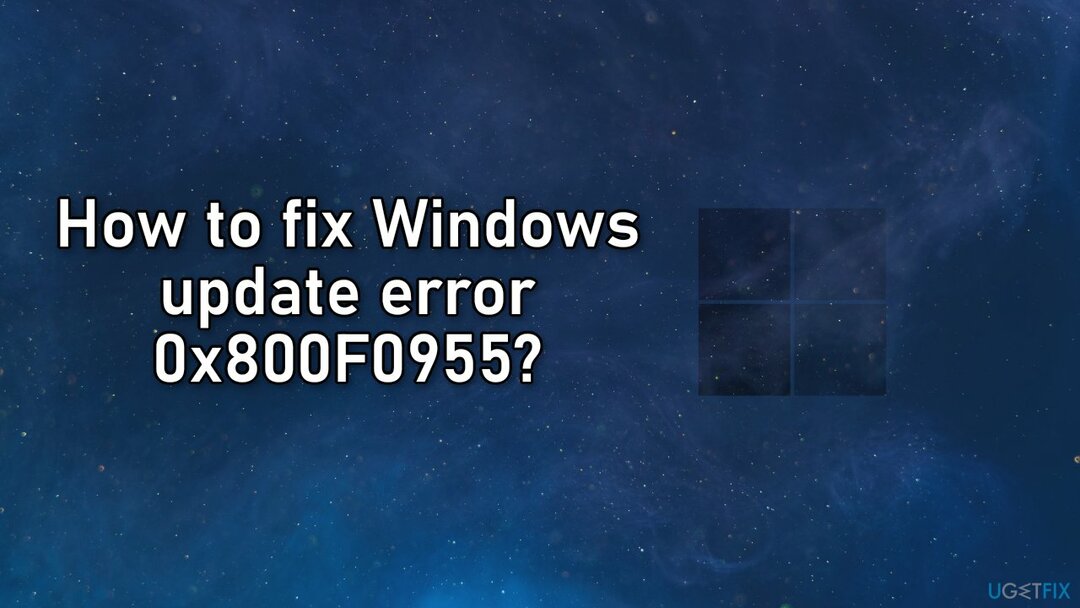
Soluția 1. Rulați instrumentul de depanare a actualizării
Pentru a repara sistemul deteriorat, trebuie să achiziționați versiunea licențiată a Reimaginează Reimaginează.
- apasă pe Windows + X chei și du-te la Setări
- Mergi la Actualizare și securitate
- Clic Instrument de depanare
- Selectați Instrumente de depanare suplimentare
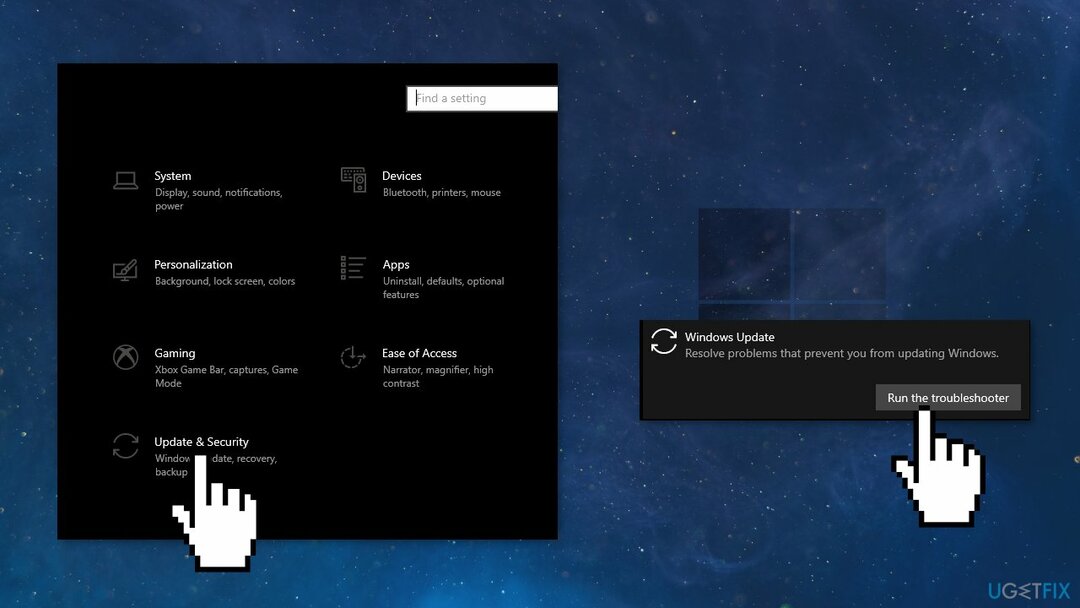
- Rulați Actualizați instrumentul de depanare
- Repornire
Soluția 2. Reparați fișierele de sistem corupte și verificați discul
Pentru a repara sistemul deteriorat, trebuie să achiziționați versiunea licențiată a Reimaginează Reimaginează.
Utilizați comenzile promptului de comandă pentru a repara corupția fișierelor de sistem:
- Deschis Prompt de comandă ca administrator
- Folosiți următoarea comandă și apăsați Introduce:
sfc /scannow - Reporniți sistemul dumneavoastră
- Dacă SFC a returnat o eroare, atunci utilizați următoarele linii de comandă, apăsând introduce după fiecare:
DISM /Online /Cleanup-Image /CheckHealth
DISM /Online /Cleanup-Image /ScanHealth
DISM /Online /Cleanup-Image /RestoreHealth
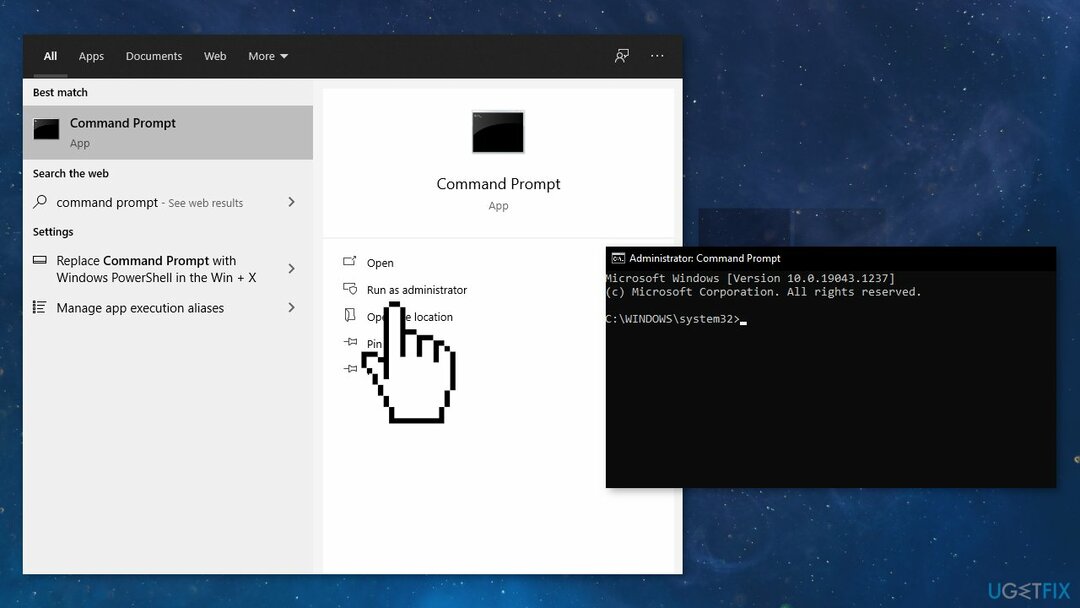
- Asigurați-vă că discul nu este deteriorat. Puteți efectua verificări folosind Linia de comandă administrativă:
- Dacă utilizați un HDD ca driver principal (unde este instalat sistemul de operare – C: implicit), utilizați următoarea comandă și apăsați Introduce:
chkdsk c: /f - Dacă utilizați SSD, utilizați această comandă:
chkdsk c: /f /r /x - Dacă primiți o eroare, introduceți Y și lovit introduce
- Repornire dispozitivul dvs. pentru a efectua verificarea
Soluția 3. Rulați Instrumentul de diagnosticare a memoriei Windows
Pentru a repara sistemul deteriorat, trebuie să achiziționați versiunea licențiată a Reimaginează Reimaginează.
Windows are un instrument de testare RAM încorporat. Este inclus pe Windows 10, Windows 11, Windows 7 și toate celelalte versiuni moderne de Windows.
- Deschideți meniul Start, tastați Diagnosticare memorie Windows, și apăsați introduce
- Clic Reporniți acum și verificați dacă există probleme (recomandat)
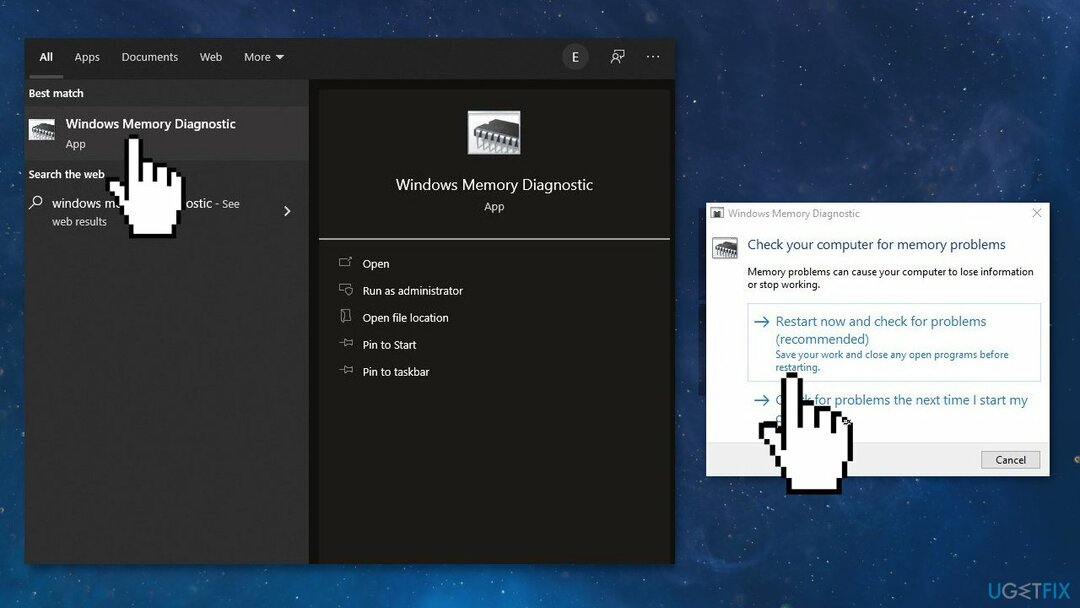
- Acum computerul va reporni
- Testul poate dura câteva minute. Veți vedea o bară de progres și un stare mesajul vă va informa dacă au fost detectate probleme în timpul procesului
Soluția 4. Resetați componentele Windows Update
Pentru a repara sistemul deteriorat, trebuie să achiziționați versiunea licențiată a Reimaginează Reimaginează.
- Deschis Prompt de comandă ca administrator din nou
- Copiați și inserați următoarele comenzi, apăsând Enter după fiecare:
biți de oprire net
net stop wuauserv
net stop appidsvc
net stop cryptsvc
Eliminați „%ALLUSERSPROFILE%\\Application Data\\Microsoft\\Network\\Downloader\\*.*”
rmdir %systemroot%\\SoftwareDistribution /S /Q
rmdir %systemroot%\\system32\\catroot2 /S /Q
regsvr32.exe /s atl.dll
regsvr32.exe /s urlmon.dll
regsvr32.exe /s mshtml.dll
resetarea netsh winsock
netsh winsock reset proxy
biți net de pornire
net start wuauserv
net start appidsvc
net start cryptsvc
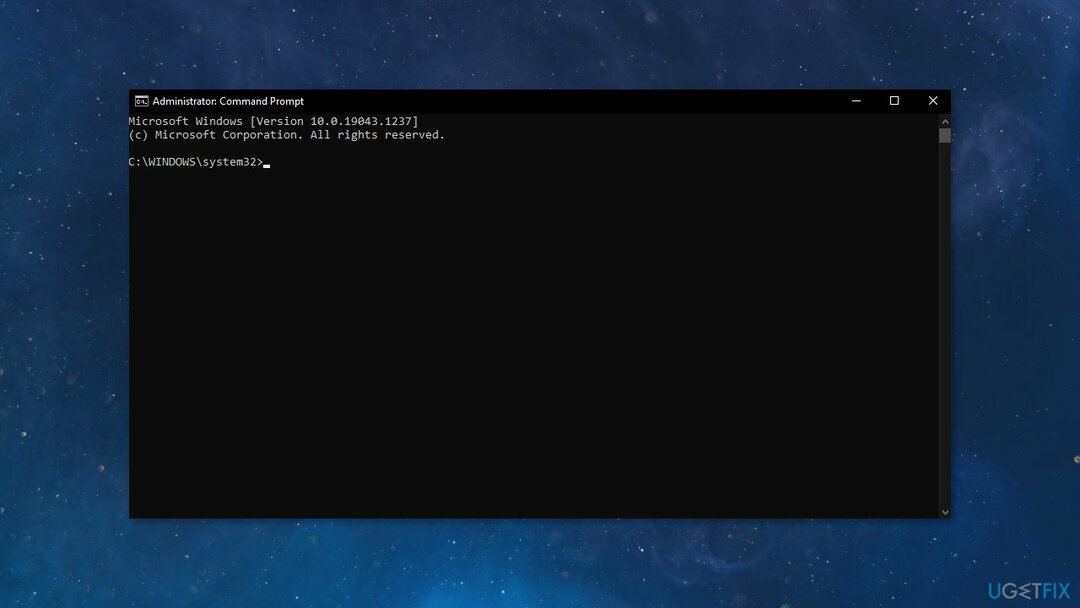
- Repornire computerul dvs
Soluția 5. Instalați actualizarea manual
Pentru a repara sistemul deteriorat, trebuie să achiziționați versiunea licențiată a Reimaginează Reimaginează.
Ori de câte ori actualizările Windows nu se instalează automat, puteți încerca oricând să o faceți manual. În primul rând, trebuie să aflați ce număr KB este relevant pentru dvs.
- Click dreapta start butonul și alegeți Setări
- Mergi la Actualizare și securitate
- În dreapta, localizați și faceți clic Vedeți istoricul actualizărilor
- Din listă, notează numărul KB care nu se instalează cu codul de eroare
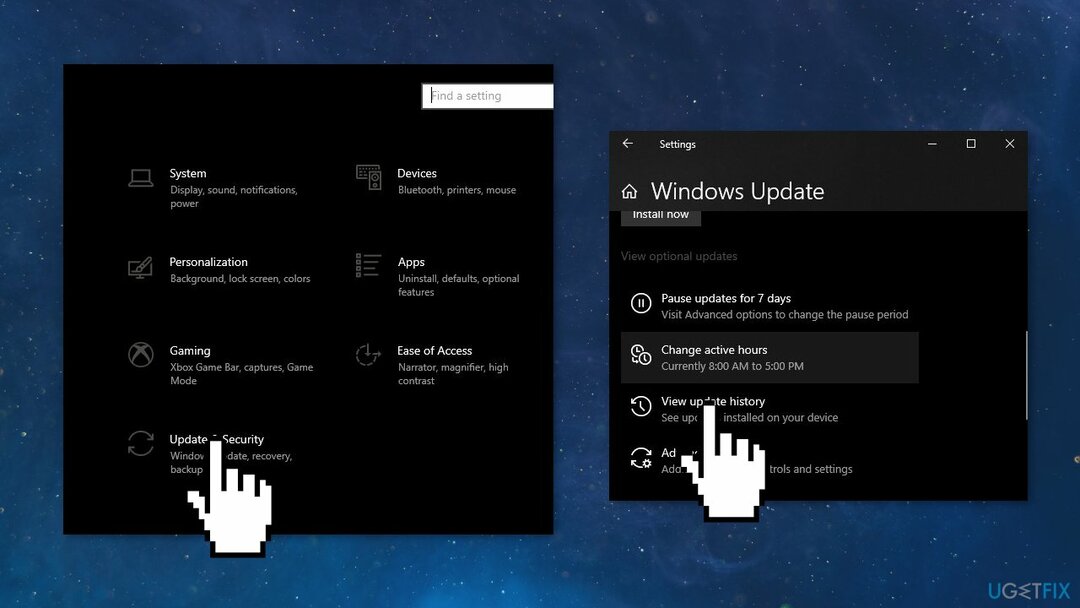
- Mergi la Catalog Microsoft Update pagina, tastați numărul KB și apăsați Căutare
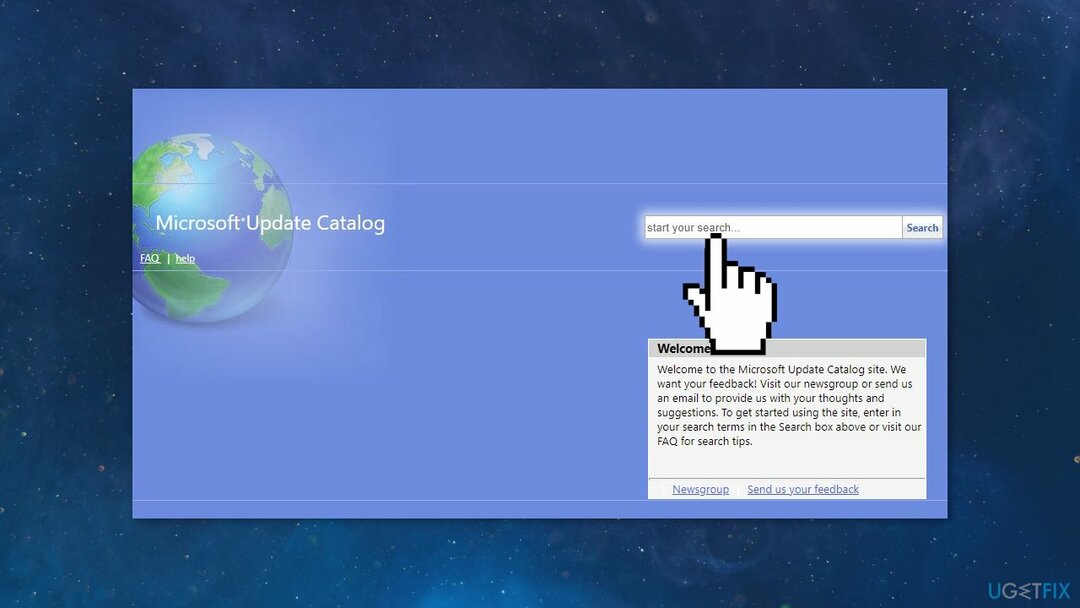
- Descarca actualizarea și instalați-o manual
(Notă: dacă aveți de-a face cu o problemă de upgrade la Windows, asigurați-vă că descărcați și actualizările KB4498524 și KB4515384)
Soluția 6. Actualizați prin Instrumentul de creare media
Pentru a repara sistemul deteriorat, trebuie să achiziționați versiunea licențiată a Reimaginează Reimaginează.
- Descărcați mediul de instalare Windows 10 din site oficial
- Deschideți instrumentul odată ce este instalat
- Acceptați termenii licenței
- Alege Actualizați acest computer acum
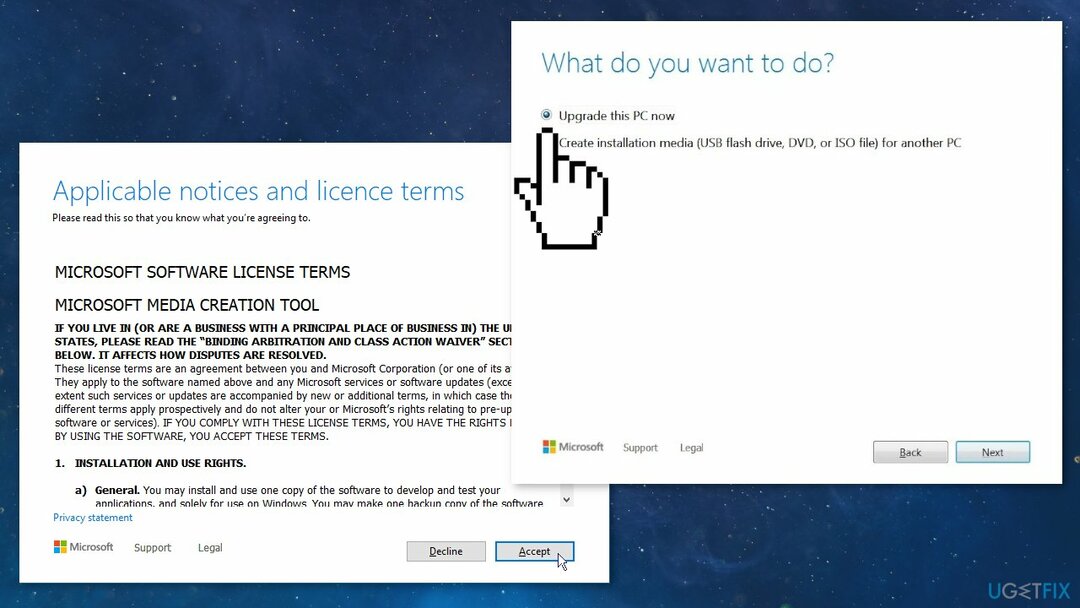
- Așteptați ca actualizarea să fie instalată
Reparați automat erorile
Echipa ugetfix.com încearcă să facă tot posibilul pentru a ajuta utilizatorii să găsească cele mai bune soluții pentru eliminarea erorilor lor. Dacă nu doriți să vă luptați cu tehnicile de reparații manuale, vă rugăm să utilizați software-ul automat. Toate produsele recomandate au fost testate și aprobate de profesioniștii noștri. Instrumentele pe care le puteți utiliza pentru a remedia eroarea sunt enumerate mai jos:
Oferi
fa-o acum!
Descărcați FixFericire
Garanție
fa-o acum!
Descărcați FixFericire
Garanție
Dacă nu ați reușit să remediați eroarea utilizând Reimage, contactați echipa noastră de asistență pentru ajutor. Vă rugăm să ne comunicați toate detaliile pe care credeți că ar trebui să le cunoaștem despre problema dvs.
Acest proces de reparare patentat folosește o bază de date de 25 de milioane de componente care pot înlocui orice fișier deteriorat sau lipsă de pe computerul utilizatorului.
Pentru a repara sistemul deteriorat, trebuie să achiziționați versiunea licențiată a Reimaginează instrument de eliminare a programelor malware.

Accesați conținut video cu restricții geografice cu un VPN
Acces privat la internet este un VPN care poate împiedica furnizorul dvs. de servicii de internet, guvern, și terțe părți să vă urmărească online și vă permit să rămâneți complet anonim. Software-ul oferă servere dedicate pentru torrenting și streaming, asigurând performanță optimă și nu vă încetinește. De asemenea, puteți ocoli restricțiile geografice și puteți vizualiza servicii precum Netflix, BBC, Disney+ și alte servicii de streaming populare fără limitări, indiferent de locul în care vă aflați.
Nu plătiți autorii de ransomware - utilizați opțiuni alternative de recuperare a datelor
Atacurile malware, în special ransomware, sunt de departe cel mai mare pericol pentru fotografiile, videoclipurile, serviciul sau fișierele de la școală. Deoarece infractorii cibernetici folosesc un algoritm de criptare robust pentru a bloca datele, acesta nu mai poate fi folosit până când nu se plătește o răscumpărare în bitcoin. În loc să plătiți hackeri, ar trebui să încercați mai întâi să utilizați o alternativă recuperare metode care vă pot ajuta să recuperați cel puțin o parte din datele pierdute. În caz contrar, îți poți pierde și banii, împreună cu fișierele. Unul dintre cele mai bune instrumente care ar putea restaura cel puțin unele dintre fișierele criptate - Data Recovery Pro.